Porta-Clulares.

En este Instructable haremos un porta-celulares espero que sea de su agrado y disfrute del proceso.
Supplies
Se necesita internet, tiempo, Autodesk Fusion 360 y ganas de hacer bien el proyecto.
Descargar Autodesk Fusion 360

Descargamos desde la página oficial de Autodesk, descargamos Fusion 360 y lo ejecutamos.
Crear Un Proyecto

Ingresa al programa Autodesk Fusion 360. Si aún no tienes un proyecto, crea uno siguiendo estos pasos:
Haz clic en el icono "Proyectos" en la parte superior izquierda de la ventana.
En la ventana "Proyectos", haz clic en el botón "Crear proyecto".
Asigna un nombre al proyecto y configura otras opciones según tus necesidades. Luego, haz click en "Aceptar".
Reconocer Los Ejes En Los Que Se Crearan Las Piezas

Al crear este proyecto es muy importante saber en qué ejes se está trabajando, ya que, al unir todas las piezas puede haber un problema al no estar en los ejes correctos.
En cada paso se te mencionará en qué ejes se tendrá que trabajar, pero con la imagen que pusimos te enseñamos cuáles son los ejes.
Primera Pieza (Base)

Para la primera pieza utilizaremos los ejes “Y” y “X”. Después de reconocer exitosamente los ejes pasaremos a diseñar nuestra primera pieza.
Seguimos paso a paso las instrucciones del video, al concluir todos los pasos le damos al botón “Terminar boceto” y listo, ya tendremos hecha nuestra primera pieza, esta será la base de nuestro proyecto.
Como Extruir Cada Pieza

Al completar el diseño de cada pieza tendremos que completar un último paso para poder decir que la pieza está completa.
Primero seleccionamos nuestro diseño (en este caso la Base hecha) luego damos “click” en la opción mostrada de la foto adjunta y en el cuadrado que sale al extruir ponemos el número 3. Listo ya tenemos nuestra pieza extruida, tenemos que hacer eso con todas las piezas que nos quedan.
Segunda Pieza (Espaldar)

Para esta pieza utilizaremos los ejes Z, Y.
Seguimos los pasos tal y como aparecen en el video.
Tercera Pieza (Cara Base Diagonal)

Para esta pieza utilizaremos los ejes Y, X.
Seguimos los pasos tal y como aparecen en la imagen.
Cuarta Pieza (Frontal 1)

Para esta pieza utilizaremos los ejes Z, X.
Seguimos los pasos tal y como aparecen en el video.
Quinta Pieza (Lateral 1)
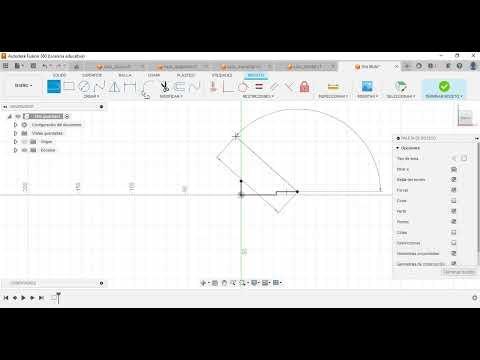
Para esta pieza utilizaremos los ejes Z, X.
Seguimos los pasos tal y como aparecen en el video.
Sexto Pieza (Lateral 2)

Para esta pieza utilizaremos los ejes Z, X.
Seguimos los pasos tal y como aparecen en la imagen.
Séptima Pieza (Lateral 3)

Para esta pieza utilizaremos los ejes Z, X.
Seguimos los pasos tal y como aparecen en la imagen.
Octava Pieza (Base Diagonal)

Diseño Personalizado (Base Diagonal) PT1

Colocaremos una foto que sea de su agrado (de preferencia una foto en formato PNG), en nuestro caso elegimos la imagen que sale en el video, luego lo insertamos en la base diagonal de tal forma que quede como en el video y que sea posible seguir el siguiente paso.
Diseño Personalizado (Base Diagonal) PT2

Procedemos a seguir los pasos mostrados en el video y dependiendo de la imagen escogida trazaremos una línea alrededor del contorno de la imagen escogida. Al terminar (juntando el punto de inicio con el punto final) tendremos nuestra base diagonal personalizada.
Unión De Piezas


Creamos un nuevo diseño para unir todas nuestras piezas en una sola maqueta y seguimos los pasos del video adjunto.
Terminar De Unir Todas Las Piezas



Terminamos de unir todas las piezas que se tienen para poder tener por fin nuestro porta-celulares.
Exportamos En Formato Dxf

Siga los pasos del video para exportar su diseño de forma exitosa.
Llevar Nuestro Diseño a Una Cortadora Láser

Después de exportar todos nuestros archivos en formato “Dxf”, podremos llevar nuestro diseño a la cortadora láser.
Disfrute De Su Creación

Gracias por seguir los pasos de nuestro proyecto, disfrute su porta-celulares.